「書」メモの使いどころっていったいどこだろうと
思っていましたが、クイックツールボックスを
起動してみて初めて
おー、意外と便利じゃん
と思っちゃいました。
加えてどこでもコピーも。
クイックツールボックスEXの起動方法は2種類。
①履歴ボタンを長押し
②シェイクで起動
シェイクで起動させる場合は本体設定→【クイックツールボックスEX】から
機能をONにさせましょう。
ただ、最初こそモーションランチャー系のアプリは
使いたくなるものの
3回もやったら飽きます。
ほとんどのユーザーが①での起動に落ち着くでしょう。
例えばブラウザを起動してコピーしたいと思った時に
クイックツールボックスを起動してみましょう。


デフォルトでは
・どこでもコピー
・「書」メモ
・Google検索
・辞書
・チャイルドロッック
とヘルプの6種類。
コピーしたい箇所を指定します。
細かく範囲の調整もできます。
指定範囲内のテキストをコピーできます。
ブラウザだとHTMLタグなんかもコピーできるんですね。
ちょっと驚き。
コピーしたいときは右上の【コピー】をタップすればOKです。
下部タブの【画面キャプチャー】をタップするだけ。
保存したいときは上部の【保存】をタップしましょう。
どこでもコピーの画面キャプチャ機能で保存した画像は
/mnt/sdcard/CopyAnywhere
に保存されます。本体保存ですね。
お次は「書」メモ。
ペンの太さやカラー、種類、透過度なんかも自由に選んでメモできます。
上部メニュー項目の右上はカッターで、トリミングしてメモに残すこともできます。
フロッピーアイコンをタップして保存します。

保存したメモは「書」メモに保存されます。
メモを削除したい場合は、長押しで部分的に削除することもできるなど
思っていた以上に高機能です。
電源キーを押すまで操作を無効にできるみたいだけど、
ちょっと子供騙しすぎて今どきの赤ん坊でも解除できちゃいそうですね。
不要なアプリは、よく使うアプリに差し替えちゃいましょう。
アプリもしくはショートカットを設置できます。
もちろん無理して設置する必要もなく、特にないなら
「はがす」でもいいんじゃないかなー。
「書」メモが思っていた以上に便利です。
単独じゃ使いどころが微妙だけど。
もちろんブラウザアプリだけでなく、マップにも
写真にも使えます。
ただ、動画系やワンセグには直接書き込めないようですね。
それでも使い方を理解してくれば、かなり活用できそうな予感。
やっぱり
ミニタッチペンが劇的に使いづらすぎるけど。
どうせなら思い切ってギャラノートみたいなペンがあれば
もっと使えるかもね。












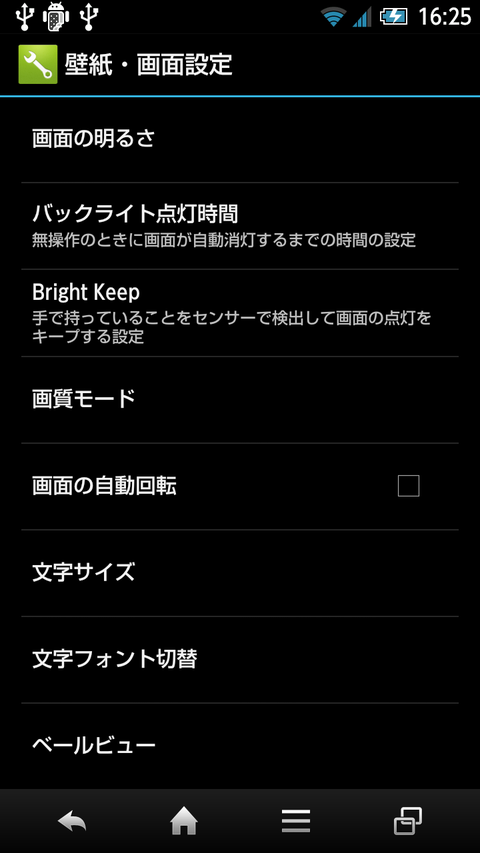
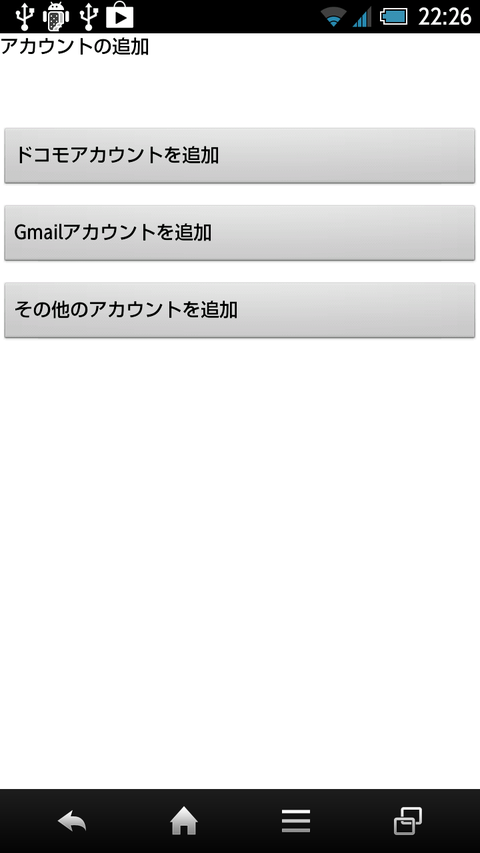
コメント